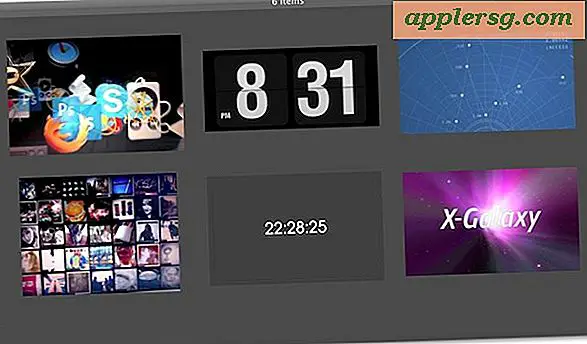Wie man "View Source" von Safari auf einem iPad oder iPhone ansieht
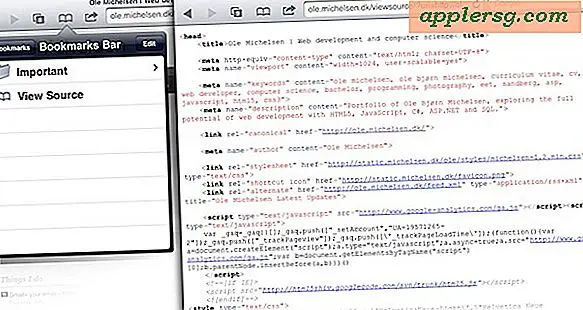
Wollten Sie schon immer die Quelle einer Webseite von einem iPad oder iPhone sehen? Leider enthält Mobile Safari die Funktion nicht selbst, aber mit Hilfe eines benutzerdefinierten Bookmarklet können Sie die Quelle einer beliebigen Webseite direkt in iOS anzeigen.
So können Sie die Quelle in Safari für iOS anzeigen, indem Sie ein Bookmarklet und einen JavaScript-Trick verwenden:
- Setzen Sie ein Lesezeichen für diese Seite (oder jedes andere) mit Safari auf einem iPad, iPhone oder iPod touch und nennen Sie es "Quelle anzeigen"
- Klicken Sie hier, um das Bookmarklet JavaScript anzuzeigen und Alles auswählen -> Kopieren
- Tippen Sie auf das Lesezeichen-Symbol im Safari-Browser und tippen Sie auf "Bearbeiten". Tippen Sie dann auf das Lesezeichen, das Sie in Schritt 1 gespeichert haben
- Fügen Sie den JavaScript-Code, den Sie in Schritt 2 kopiert haben, in die URL-Leiste ein und speichern Sie die Änderungen, indem Sie auf "Fertig" tippen.
Wenn Sie nun eine Webseitenquelle anzeigen möchten, öffnen Sie das Menü Lesezeichen und wählen Sie "Quelle anzeigen". Der Quellcode wird in hervorgehobener Syntax mit anklickbaren Quellen-URLs angezeigt.
Eine Sache zu beachten ist, dass das Javascript, das hier verwendet wird, die Seite an den michelsen.dk Server zur Verarbeitung sendet, wenn Sie nicht damit vertraut sind, dass es andere Lösungen gibt, aber sie werden die Syntax nicht hervorheben und sind nicht annähernd insgesamt so elegant.
Ein ähnlicher Tipp verwendet ein bearbeitetes Lesezeichen, damit Sie Firebug mit Mobile Safari auch auf einem iPhone oder iPad ausführen können, was für Entwickler etwas nützlicher ist.
Dieser tolle Tipp kommt von Michelsen.dk. Über Twitter gefunden, können Sie uns auch dort folgen
Wer weiß, vielleicht wird Safari in iOS eines Tages eine native Fähigkeit haben, die Quelle zu sehen? Bis dahin müssen Sie sich auf diese Party-Apps oder Tools wie diese verlassen.
Das hat beim Testen gut funktioniert, aber einige Benutzer berichten von verschiedenen Ergebnissen in späteren Versionen von Safari und iOS. Lassen Sie uns in den Kommentaren wissen, was für Sie funktioniert und welche iOS-Version Sie verwenden.









![Sehen Sie sich das Apple Education Event an [Video]](http://applersg.com/img/news/946/watch-apple-education-event.jpg)